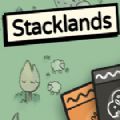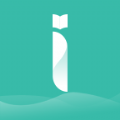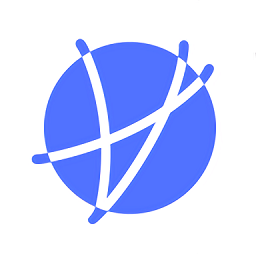当今社会,手机已经成为人们生活中不可或缺的一部分。而iPhone手机作为其中的佼佼者,受到了广大用户的追捧和喜爱,无论是工作还是生活,微信已经成为人们沟通的重要工具。而iPhone 13 Pro Max怎么设置微信通知不显示内容呢?这对于很多用户来说是个非常实用的功能。最近有一些已经入手新机的用户们不了解怎么操作,下面手机鼠小编就详细的为大家介绍一下相关内容吧!

iPhone 13 Pro Max怎么设置微信通知不显示内容
首先,我们需要进入设置界面。找到手机桌面上的“设置”图标,点击进入。在设置界面中,找到“通知”并点击进入。
接下来,在通知设置界面中我们可以看到“微信”选项。点击进入,并找到“显示预览”选项。点击后,可以选择“从不”、“在解锁时”或者“始终”。如果选择“从不”,那么微信通知将不显示任何内容,包括发件人和消息内容。如果选择“在解锁时”,则在手机解锁后会显示发件人和消息内容。如果选择“始终”,则无论手机是否解锁都会显示发件人和消息内容。
除了以上设置外,iPhone 13 Pro Max还提供了更多定制化微信通知的选项。比如可以根据不同的联系人设置不同的通知方式,可以选择是否开启声音、振动或者是应用图标标记。用户可以根据自己的需求进行个性化设置。
另外,iPhone 13 Pro Max还有一项非常实用的功能,就是“勿扰模式”。当用户在睡觉、开会或者是需要静音环境的时候,可以开启勿扰模式。在该模式下,微信通知将被静音,不会发出声音和振动,保证用户不会被打扰。
总的来说,iPhone 13 Pro Max提供了丰富的选项供用户设置微信通知。用户可以根据自己的喜好和需求进行个性化的设置,以便更好地管理微信消息。同时,勿扰模式的存在也使得用户在需要休息或静音环境时能够享受到更好的使用体验。
上面的iPhone 13 Pro Max怎么设置微信通知不显示内容内容介绍的差不多了,对于使用iPhone 13 Pro Max的用户来说,设置微信通知不显示内容并不复杂,只需要按照上述步骤进行操作即可。这样一来,用户就能够更好地管理微信消息,提高工作和生活的效率。